- Auteur Lauren Nevill [email protected].
- Public 2023-12-16 18:48.
- Laatst gewijzigd 2025-01-23 15:16.
Als je een actieve gebruiker bent van het sociale netwerk "My World" op Mail.ru, dan moet je herhaaldelijk prachtige geanimeerde afbeeldingen in de gastenboeken van je vrienden hebben bewonderd. Wil je er je eigen aan toevoegen, die je persoonlijk hebt gemaakt of gevonden op de uitgestrektheid van het netwerk? Het is helemaal niet moeilijk. En de afbeelding die u uploadt, kan worden gebruikt om nog vele malen aan de gast toe te voegen.
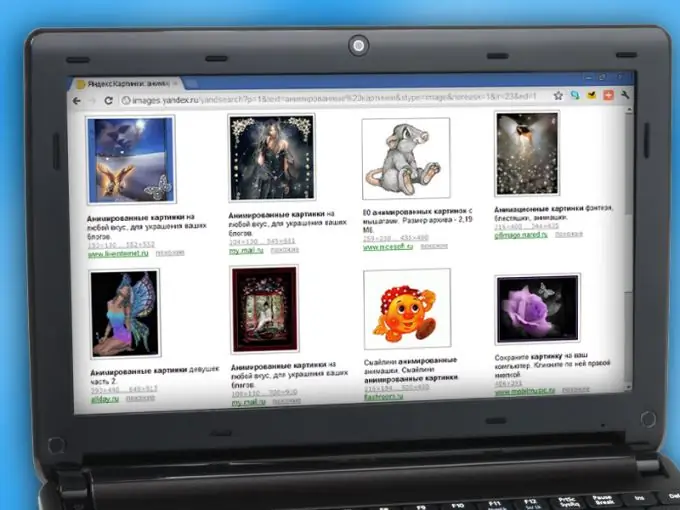
Noodzakelijk
Een afbeelding die is opgeslagen op een computer of een URL-link naar een bestand
instructies:
Stap 1
Ga naar de pagina van de gebruiker naar wie je de animatie wilt sturen, of naar die van jezelf, als je op dit moment niet van plan bent de geselecteerde afbeelding naar iemand anders te sturen. Scroll naar beneden naar de onderkant van de gastenboekpagina en klik op de link "Toevoegen"
Stap 2
Klik op de link "Foto" onder het formulier voor het verzenden van een nieuw bericht
Stap 3
Selecteer het tabblad "Afbeelding laden" in het venster dat verschijnt en plaats de markering in de regel "Beeldtype" in de positie "animatie". Klik op de knop "Bestand selecteren" en zoek de gewenste afbeelding op uw computer
Stap 4
Klik op de knop "Uploaden" en wacht tot de geanimeerde afbeelding op de pagina verschijnt - met een lage verbindingssnelheid kan dit enige tijd duren. Als je animatie aan je pagina hebt toegevoegd, kun je deze verwijderen - de geüploade afbeelding wordt nog steeds opgeslagen in je animatiealbum
Stap 5
Voeg de opgeslagen afbeelding uit het animatiealbum toe aan het gastenboek van je vriend. Klik hiervoor op de link "Een record toevoegen", vervolgens op de link "foto" en open het tabblad "Selecteer uit album"
Stap 6
Open het album "Animatie" - een lijst met uw albums wordt weergegeven in het venster Afbeeldingen toevoegen aan de linkerkant. Selecteer het gewenste bestand uit de lijst met geüploade bestanden en dubbelklik erop - de afbeelding verschijnt op de pagina die u hebt geselecteerd
Stap 7
Houd er rekening mee dat u animaties kunt plaatsen die op andere sites zijn geplaatst in de gastenboeken van "Mijn Wereld". Om dit te doen, klikt u met de rechtermuisknop op de afbeelding die u leuk vindt en selecteert u de regel "Afbeeldings-URL kopiëren" in het contextmenu.
Stap 8
Ga naar de pagina van de gebruiker waar je de afbeelding aan zijn gastenboek wilt toevoegen. Klik op de link "Bericht toevoegen" en vervolgens op de link "foto". Plaats in het venster voor het toevoegen van een afbeelding op het tabblad "Afbeelding uploaden" een markering in de regel "Van internet" en klik met de rechtermuisknop op het veld om een URL toe te voegen
Stap 9
Selecteer de regel "Plakken" in het contextmenu om het URL-adres van de afbeelding te kopiëren en klik op de knop "Uploaden" - de afbeelding wordt toegevoegd aan de gebruikerspagina en aan uw album "Animatie".






